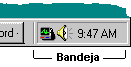WEB: la palabra web (del ingles: red, malla, telera) puede referirse a:
- World Wide Web (tambien conocido como la Web), el sistema de documentos (o de páginas) interconectados por enlaces de hipertexto, disponibles en Internet.
-Worldwideweb, el primer navegador web más tarde renombrado a Nexus.
-Una página web documento o fuente de información, generalmente en formato HTML y que puede contener hipereenlaces a otras páginas web. Dicha página web, podrá ser accesible desde un dispositivo físico, una intranet o Internet.
-Sitio web conjunto de páginas web, típicamente comunes a un dominio o subdominio en la World Wide Web.
-Servidor web programa que implementa el protocolo HTTP para tranferir lo que llamamos hipertextos, páginas web o páginas HTML. También se le da este nombre al ordenador que ejecuta este programa.
-Web 2.0 término acuñado por Tim 0' Reilly2 en 2004 para referirse a una segunda generación de Web basada en comunidades de usuarios y una gama especial de servicios web, como las redes sociales, los blogs, los wikis o las folcsomanias, que fomentan la colaboración y el intercambio ágil de información entre los usuarios.
CBTIS “TECNICO EN ANALISIS Y TECNOLOGÍA DE ALIMENTOS” TECNOLOGÍA DE LA INFORMACIÓN DE LA COMUNICACIÓN NOMBRE DEL PROFESOR: MARICELA CRUZ OCHOA GRADO: 1ero GRUPO: “G” CICLO ESCOLAR: 2010-2011 ALUMNA: ARROYO SOTO THANIA
jueves, 2 de diciembre de 2010
EXCEL
EXCEL
.  Es claro que la interface de office ha evolucionado. Ya estábamos acostumbrados a la típica distribución de menús y herramientas en cada versión de esta suite, así que cuando llegó Office 2007 el cambio fue radical. Al comienzo nos resistimos, pero luego de trabajar cierto tiempo con la nueva interface observamos las grandes ventajas de este cambio, tanto que en mi caso ya veo anticuadas a las versiones anteriores.
Es claro que la interface de office ha evolucionado. Ya estábamos acostumbrados a la típica distribución de menús y herramientas en cada versión de esta suite, así que cuando llegó Office 2007 el cambio fue radical. Al comienzo nos resistimos, pero luego de trabajar cierto tiempo con la nueva interface observamos las grandes ventajas de este cambio, tanto que en mi caso ya veo anticuadas a las versiones anteriores.
2. Barra de Herramientas de acceso rápido – Quick Access ToolBar: Es lo más parecido a las barras de herramientas de la versión anterior. Aquí podemos agregar los íconos de los comandos más habituales.
3. Cinta de Opciones – Ribbon. Se podría considerar el reemplazo de la barra de menús.
4. Ficha – Tab. El equivalente a cada menú.
5. Grupo de Opciones – Ribbon Group. En este elemento se clasifican los comandos según su utilidad.
6. Cuadro de nombres – Name Box. Igual que en la versión anterior, para identificar y/o desplazarse a las celdas o los rangos.
7. Lanzador de Cajas de diálogo o Páneles – Dialog box launcher or Pane . El equivalente a las opciones de los menús con los famosos ( … ) tres puntos que identificaban los cuadros de diálogo, los cuáles son prácticamente iguales a las versiones anteriores.
8. Comandos – Commands. Son equivalentes a los íconos de las barras de herramientas antiguas.
9. Barra De Fórmulas – Formula Bar. Al igual que en la versión anterior, para introducir información y/o fórmulas.


Si su monitor soporta resoluciones amplias les recomiendo que como mínimo lo configure a 1024 x 768. Ahora continuesmos con las partes.

10. Hojas – Sheets Tabs.
11. Barras De Desplazamiento - ScrollBars.
12. Barra De Estado - Status Bar.
13. Botones de Vista – Page View Buttons.
14. Zoom - Zoom slider.
Estos son algunos conceptos básicos que me interesan tengan en cuenta por ahora, más adelante les complementaré el tema. Por ahora una tarea: Cuales son las fichas contextuales, la minibarra de herramientas y las etiquetas inteligentes?
Les recomiendo que se lean este artículo, es de la interfaz de access, pero considero que el 90% de lo explicado aplica a Excel.
.
Este nuevo paradigma se va a mantener por un buen tiempo, aunque según he leido en internet el nuevo paradigma va a ser office Online, sin dejar de lado las versiones de escritorio, por lo tanto los conceptos podrían ser aplicables también a su nueva presentación WEB.
1. Botón de Office – Office Button: En este botón se encuentran principalmente las opciones que se refieren al libro de excel (nuevo, guardar, abrir.. ) y opciones de configuración de la aplicación.2. Barra de Herramientas de acceso rápido – Quick Access ToolBar: Es lo más parecido a las barras de herramientas de la versión anterior. Aquí podemos agregar los íconos de los comandos más habituales.
3. Cinta de Opciones – Ribbon. Se podría considerar el reemplazo de la barra de menús.
4. Ficha – Tab. El equivalente a cada menú.
5. Grupo de Opciones – Ribbon Group. En este elemento se clasifican los comandos según su utilidad.
6. Cuadro de nombres – Name Box. Igual que en la versión anterior, para identificar y/o desplazarse a las celdas o los rangos.
7. Lanzador de Cajas de diálogo o Páneles – Dialog box launcher or Pane . El equivalente a las opciones de los menús con los famosos ( … ) tres puntos que identificaban los cuadros de diálogo, los cuáles son prácticamente iguales a las versiones anteriores.
8. Comandos – Commands. Son equivalentes a los íconos de las barras de herramientas antiguas.
9. Barra De Fórmulas – Formula Bar. Al igual que en la versión anterior, para introducir información y/o fórmulas.
Si su monitor soporta resoluciones amplias les recomiendo que como mínimo lo configure a 1024 x 768. Ahora continuesmos con las partes.
10. Hojas – Sheets Tabs.
11. Barras De Desplazamiento - ScrollBars.
12. Barra De Estado - Status Bar.
13. Botones de Vista – Page View Buttons.
14. Zoom - Zoom slider.
Estos son algunos conceptos básicos que me interesan tengan en cuenta por ahora, más adelante les complementaré el tema. Por ahora una tarea: Cuales son las fichas contextuales, la minibarra de herramientas y las etiquetas inteligentes?
Les recomiendo que se lean este artículo, es de la interfaz de access, pero considero que el 90% de lo explicado aplica a Excel.
WORD
word
El acceso al software dependerá de cómo se haya efectuado la instalación del producto, esto es desde el paquete Microsoft Office o desde un instalador de Microsoft Word, también dependerá de la versión del software instalado. Esto es, podrá Ud. tener un acceso directo en su escritorio, o deberá acceder a través de la Secuencia Inicio, Programas y Microsoft Word, tal como observamos en la figura siguiente:La pantalla o Ventana de Microsoft Word
La pantalla o Ventana de Microsoft Word Una vez invocado el programa, observará una pantalla similar a la siguiente, la cual es nuestro primer contacto con Microsoft Word.
Observamos la misma para familiarizarnos con ella e ir conociendo sus diferentes áreas o sectores.
Comenzando por la parte superior de la pantalla encontramos:
Barra de Menús:
Observamos la misma para familiarizarnos con ella e ir conociendo sus diferentes áreas o sectores.
Comenzando por la parte superior de la pantalla encontramos:
Barra de Menús:
Al hacer clic sobre cada palabra de esta barra, se despliega un menú desde el cuál podemos seleccionar una serie de comandos.
Observamos Archivo,, Edición,, Ver , etc. Puede notarse que en cada opción de menú existe alguna de las letras subrayadas, lo que indica que podremos acceder a dicha opción a través de la selección con el puntero del ratón (mouse) y haciendo clic con el botón izquierdo. O por la combinación de la presión de la tecla Alt y la letra subrayada al mismo tiempo. A esta indicación la denotaremos en adelante como Alt+A en el ejemplo de la opción de menú Archivo .
Vamos a probarlo: Haga clic sobre la palabra Archivo y observe el menú de comandos desplegado.
Desplace el puntero del ratón por este menú, sin hacer clic, y observe como los distintos comandos se resaltan en vídeo inverso. Esto generalmente es letras blancas sobre fondo oscuro.
Haga clic de nuevo sobre la palabra Archivo para cerrarlo o clic sobre el Area de Edición de Texto.
A partir de ahora llamaremos a cada palabra de esta barra menú, así hablaremos del menú Archivo o del menú Herramientas...
En Microsoft Word, como en otras aplicaciones que se ejecutan sobre Microsoft Windows, se utilizan las llamadas barras de herramientas, en algunos casos Cajas de Herramientas, para una mayor rapidez a la hora de seleccionar comandos, hay muchas de estas barras disponibles, nosotros las iremos conociendo poco a poco.
Si pasamos el puntero del ratón por los botones de una barra se nos mostrará una etiqueta describiendo su función.
Una vez invocado el programa, observará una pantalla similar a la siguiente, la cual es nuestro primer contacto con Microsoft Word.
Observamos la misma para familiarizarnos con ella e ir conociendo sus diferentes áreas o sectores.
Comenzando por la parte superior de la pantalla encontramos:
Barra de Menús:
Al hacer clic sobre cada palabra de esta barra, se despliega un menú desde el cuál podemos seleccionar una serie de comandos.
Observamos Archivo,, Edición,, Ver , etc. Puede notarse que en cada opción de menú existe alguna de las letras subrayadas, lo que indica que podremos acceder a dicha opción a través de la selección con el puntero del ratón (mouse) y haciendo clic con el botón izquierdo. O por la combinación de la presión de la tecla Alt y la letra subrayada al mismo tiempo. A esta indicación la denotaremos en adelante como Alt+A en el ejemplo de la opción de menú Archivo .
Vamos a probarlo: Haga clic sobre la palabra Archivo y observe el menú de comandos desplegado.
Desplace el puntero del ratón por este menú, sin hacer clic, y observe como los distintos comandos se resaltan en vídeo inverso. Esto generalmente es letras blancas sobre fondo oscuro.
Haga clic de nuevo sobre la palabra Archivo para cerrarlo o clic sobre el Area de Edición de Texto.
A partir de ahora llamaremos a cada palabra de esta barra menú, así hablaremos del menú Archivo o del menú Herramientas...
En Microsoft Word, como en otras aplicaciones que se ejecutan sobre Microsoft Windows, se utilizan las llamadas barras de herramientas, en algunos casos Cajas de Herramientas, para una mayor rapidez a la hora de seleccionar comandos, hay muchas de estas barras disponibles, nosotros las iremos conociendo poco a poco.
Si pasamos el puntero del ratón por los botones de una barra se nos mostrará una etiqueta describiendo su función.
miércoles, 1 de diciembre de 2010
PARTES DEL ESCRITORIO WINDOWS
EL ESCRITORIO !..!
Atravesando la parte inferior de la pantalla, vemos la Barra de Tareas. Normalmente se halla siempre a la vista. Además de contener el Menú de Inicio y la Bandeja, la principal función de la Barra de Tareas es de mostrar que tareas están corriendo en cada momento.
Internet Explorer 4 y Win98 agrega una Barra de Inicio Rápido o Quick Launch junto al botón del Menú Inicio. Guarda allí los atajos para los programas que usa con mayor frecuencia. Esto es conveniente porque la Barra de Tareas se mantiene a la vista todo el tiempo. Los accesos directos del Escritorio pueden ser escondidos por Aplicaciones abiertas. Este ejemplo muestra accesos directos para Internet Explorer, Outlook Express, y Mostrar Escritorio (minimiza todas las aplicaciones abiertas). Estas son instaladas por defecto. Se pueden desplegar más iconos haciendo clicks en la pequeña flecha negra a la derecha de la barra de Inicio rápido. Se agregan nuevos atajos, arrastrándolos dentro del área de Inicio Rápido.
Cada aplicación abierta tendrá un icono en la Barra de Tareas como el que se muestra aquí para MS Word 97. Word ha sido minimizado de manera que todo lo que se puede ver es su icono en la Barra de Tareas. Si hay lugar, verá el nombre del documento que está abierto en Word. Cuando una aplicación es maximizada, su ventana ocupa todo el espacio de encima de la Barra de Tareas.
La Bandeja se usa para mostrar los iconos de programas que se encuentran activos. Manteniéndose en el fondo, como el reloj, el anti-virus, y el programa de programación de eventos. Teniendo un icono en la Bandeja le permitirá tener la certeza de que el programa está disponible para ejecutar sus tareas cuando lo necesite.
Un acceso directo apunta al archivo que está haciendo correr al programa, en este caso el MS Word y PaintShopPro. Un acceso directo puede colocarse en cualquier lugar cómodo en que quiera ubicarlo. El verdadero archivo que arranca un programa debe permanecer dentro de la carpeta donde fué instalado o no funcionará más. Note que un acceso directo muestra una pequeña flecha
El área grande que se ve en la parte superior de la pantalla se denomina Escritorio. A veces, (para agregar a su confusión!) puede usarse el término Escritorio para referirse a todo lo que se ve en el monitor cuando arranca Windows.
El principal propósito del Escritorio es de mantener allí los iconos de accesos directos o atajos, que lo ayudarán a trabajar con una mayor eficiencia.
Realmente el Escritorio es solo una carpeta dentro de la carpeta de Windows, de manera que puede contener cualquier cosa que pueda contener cualquier otra carpeta. Puede ser decorado con texturaso gráficos interesantes. Veremos como. más adelante.
Barra de Tareas !.!
Atravesando la parte inferior de la pantalla, vemos la Barra de Tareas. Normalmente se halla siempre a la vista. Además de contener el Menú de Inicio y la Bandeja, la principal función de la Barra de Tareas es de mostrar que tareas están corriendo en cada momento.
Cada aplicación abierta tiene un icono con una etiqueta que muestra el programa y el documento presente, cuando hay lugar suficiente para poder verlo! Los iconos y etiquetas para las tareas, se autoajustan en su tamaño para poder entrar en la Barra de Tareas. De manera que si tiene varios programas corriendo, puede no ver demasiado del icono de cada uno de ellos en la barra de tareas.
Menú Inicio !.!
Mediante un click en el Menú de Inicio se muestra una lista en cascada de accesos directos para iniciar sus programas. Veremos más sobre esta interesante característica un poco más adelante.
Barra de Inicio Rápido !..!
Internet Explorer 4 y Win98 agrega una Barra de Inicio Rápido o Quick Launch junto al botón del Menú Inicio. Guarda allí los atajos para los programas que usa con mayor frecuencia. Esto es conveniente porque la Barra de Tareas se mantiene a la vista todo el tiempo. Los accesos directos del Escritorio pueden ser escondidos por Aplicaciones abiertas. Este ejemplo muestra accesos directos para Internet Explorer, Outlook Express, y Mostrar Escritorio (minimiza todas las aplicaciones abiertas). Estas son instaladas por defecto. Se pueden desplegar más iconos haciendo clicks en la pequeña flecha negra a la derecha de la barra de Inicio rápido. Se agregan nuevos atajos, arrastrándolos dentro del área de Inicio Rápido.
Aplicación Abierta !.!
Cada aplicación abierta tendrá un icono en la Barra de Tareas como el que se muestra aquí para MS Word 97. Word ha sido minimizado de manera que todo lo que se puede ver es su icono en la Barra de Tareas. Si hay lugar, verá el nombre del documento que está abierto en Word. Cuando una aplicación es maximizada, su ventana ocupa todo el espacio de encima de la Barra de Tareas.
En este ejemplo los iconos para el área de Inicio Rápido o Quick Launch son un poco diferentes. Estos iconos muestran que que la computadora tiene instalado el Internet Explorer 5. Una nueva versión de un programa, con frecuencia mostrará un icono algo diferente y a veces uno totalmente distinto. Algunos programas tienen diferentes iconos para ser usados en pantallas que pueden manejar gran cantidad de colores. Puede resultar un poquito confuso!
La Bandeja !..!
La Bandeja se usa para mostrar los iconos de programas que se encuentran activos. Manteniéndose en el fondo, como el reloj, el anti-virus, y el programa de programación de eventos. Teniendo un icono en la Bandeja le permitirá tener la certeza de que el programa está disponible para ejecutar sus tareas cuando lo necesite.
Iconos Documentos !..!
Los Archivos pueden ser almacenados prácticamente como parte del Escritorio. Este icono representa más un documento que un acceso directo a la aplicación. No se vé una flecha abajo a la izquierda como cuando se tratata de un acceso directo. La W que se ve arriba, es el logotipo de MS Word.
Accesos Directos hacia Aplicaciones !..!
Un acceso directo apunta al archivo que está haciendo correr al programa, en este caso el MS Word y PaintShopPro. Un acceso directo puede colocarse en cualquier lugar cómodo en que quiera ubicarlo. El verdadero archivo que arranca un programa debe permanecer dentro de la carpeta donde fué instalado o no funcionará más. Note que un acceso directo muestra una pequeña flecha
Iconos Escritorio !..!
Algunos iconos lo conducen a importantes partes de la computadora. Una cantidad de otros de ese tipo, pueden verse sobre su escritorio, dependiendo de que es lo que ha sido instalado.
LUCERO DE JADE HERNANDEZ HERNANDEZ
¿QUE ES UN TUTORIAL?
Un tutorial es una lección educacional que conduce al usuario a través de la características y funciones más importantes de cosas como aplicaciones de software, dispositivos de hardware, procesos, diseños de sistema y lenguajes de programación.
Un tutorial normalmente consiste en una serie de pasos que van aumentando el nivel de dificultad y entendimiento. Por este motivo, es mejor seguir los tutoriales en su secuencia lógica para que el usuario entienda todos los componentes.
El término se utiliza mucho en Internet, ya que hay muchos sitios web que ofrecen tutoriales, desde cómo codificar en html a cómo hacer que una tarjeta gráfica funcione más rápido (overclocking). Aunque un tutorial también puede presentarse en impreso en papel, el término se utiliza normalmente para referirse a los programas de aprendizaje online.
¿QUE ES UNA BIBLIOTECA VIRTUAL?
El navegador interpreta el código, HTML generalmente, en el que está escrita la página web y lo presenta en pantalla permitiendo al usuario interactuar con su contenido y navegar hacia otros lugares de la red mediante enlaces o hipervínculos.
La funcionalidad básica de un navegador web es permitir la visualización de documentos de texto, posiblemente con recursos multimedia incrustados. Los documentos pueden estar ubicados en la computadora en donde está el usuario, pero también pueden estar en cualquier otro dispositivo que esté conectado a la computadora del usuario o a través de Internet, y que tenga los recursos necesarios para la transmisión de los documentos (un software servidor web).
¿QUE ES UN CORREO ELECTRONICO?
Correo electrónico (correo-e), es un servicio de red que permite a los usuarios enviar y recibir mensajes rápidamente (también denominados mensajes electrónicos o cartas electrónicas) mediante sistemas de comunicación electrónicos. Principalmente se usa este nombre para denominar al sistema que provee este servicio en Internet, mediante el protocolo SMTP, aunque por extensión también puede verse aplicado a sistemas análogos que usen otras tecnologías. Por medio de mensajes de correo electrónico se puede enviar, no solamente texto, sino todo tipo de documentos digitales. Su eficiencia, conveniencia y bajo coste están logrando que el correo electrónico desplace al correo ordinario para muchos usos habituales.
¿QUE ES UN CHAT?
El chat (término proveniente del inglés que en español equivale a charla), también conocido como cibercharla, designa una comunicación escrita realizada de manera instantánea a través de Internet entre dos o más personas ya sea de manera pública a través de los llamados chats públicos (mediante los cuales cualquier usuario puede tener acceso a la conversación) o privada, en los que se comunican sólo 2 personas a la vez.
¿QUE ES UN BLOG?
Un blog, o en español también una bitácora, es un sitio web periódicamente actualizado que recopila cronológicamente textos o artículos de uno o varios autores, apareciendo primero el más reciente, donde el autor conserva siempre la libertad de dejar publicado lo que crea pertinente. El nombre bitácora está basado en los cuadernos de bitácora, cuadernos de viaje que se utilizaban en los barcos para relatar el desarrollo del viaje y que se guardaban en la bitácora. Aunque el nombre se ha popularizado en los últimos años a raíz de su utilización en diferentes ámbitos, el cuaderno de trabajo o bitácora ha sido utilizado desde siempre.
Este término inglés blog o weblog proviene de las palabras web y log ('log' en inglés = diario). El término bitácora, en referencia a los antiguos cuadernos de bitácora de los barcos, se utiliza preferentemente cuando el autor escribe sobre su vida propia como si fuese un diario, pero publicado en la web (en línea).
Un tutorial es una lección educacional que conduce al usuario a través de la características y funciones más importantes de cosas como aplicaciones de software, dispositivos de hardware, procesos, diseños de sistema y lenguajes de programación.
Un tutorial normalmente consiste en una serie de pasos que van aumentando el nivel de dificultad y entendimiento. Por este motivo, es mejor seguir los tutoriales en su secuencia lógica para que el usuario entienda todos los componentes.
El término se utiliza mucho en Internet, ya que hay muchos sitios web que ofrecen tutoriales, desde cómo codificar en html a cómo hacer que una tarjeta gráfica funcione más rápido (overclocking). Aunque un tutorial también puede presentarse en impreso en papel, el término se utiliza normalmente para referirse a los programas de aprendizaje online.
¿QUE ES UNA BIBLIOTECA VIRTUAL?
Las Bibliotecas Virtuales, que están creándose cada vez en mayor número, son similares a las tradicionales Bibliotecas Públicas, pero los libros no se encuentran realizados en papel sino en otro soporte, en formatos de textos digitalizados, ya sea en uno u otro programa, con claves o sin claves, y algunos imprimibles, mientras que otros no dan esa opción.
¿QUE ES UN NAVEGADOR?
Un navegador o navegador web (del inglés, web browser) es un programa que permite ver la información que contiene una página web (ya se encuentre ésta alojada en un servidor dentro de la World Wide Web o en un servidor local).El navegador interpreta el código, HTML generalmente, en el que está escrita la página web y lo presenta en pantalla permitiendo al usuario interactuar con su contenido y navegar hacia otros lugares de la red mediante enlaces o hipervínculos.
La funcionalidad básica de un navegador web es permitir la visualización de documentos de texto, posiblemente con recursos multimedia incrustados. Los documentos pueden estar ubicados en la computadora en donde está el usuario, pero también pueden estar en cualquier otro dispositivo que esté conectado a la computadora del usuario o a través de Internet, y que tenga los recursos necesarios para la transmisión de los documentos (un software servidor web).
¿QUE ES UN CORREO ELECTRONICO?
Correo electrónico (correo-e), es un servicio de red que permite a los usuarios enviar y recibir mensajes rápidamente (también denominados mensajes electrónicos o cartas electrónicas) mediante sistemas de comunicación electrónicos. Principalmente se usa este nombre para denominar al sistema que provee este servicio en Internet, mediante el protocolo SMTP, aunque por extensión también puede verse aplicado a sistemas análogos que usen otras tecnologías. Por medio de mensajes de correo electrónico se puede enviar, no solamente texto, sino todo tipo de documentos digitales. Su eficiencia, conveniencia y bajo coste están logrando que el correo electrónico desplace al correo ordinario para muchos usos habituales.
¿QUE ES UN CHAT?
El chat (término proveniente del inglés que en español equivale a charla), también conocido como cibercharla, designa una comunicación escrita realizada de manera instantánea a través de Internet entre dos o más personas ya sea de manera pública a través de los llamados chats públicos (mediante los cuales cualquier usuario puede tener acceso a la conversación) o privada, en los que se comunican sólo 2 personas a la vez.
¿QUE ES UN BLOG?
Un blog, o en español también una bitácora, es un sitio web periódicamente actualizado que recopila cronológicamente textos o artículos de uno o varios autores, apareciendo primero el más reciente, donde el autor conserva siempre la libertad de dejar publicado lo que crea pertinente. El nombre bitácora está basado en los cuadernos de bitácora, cuadernos de viaje que se utilizaban en los barcos para relatar el desarrollo del viaje y que se guardaban en la bitácora. Aunque el nombre se ha popularizado en los últimos años a raíz de su utilización en diferentes ámbitos, el cuaderno de trabajo o bitácora ha sido utilizado desde siempre.
Este término inglés blog o weblog proviene de las palabras web y log ('log' en inglés = diario). El término bitácora, en referencia a los antiguos cuadernos de bitácora de los barcos, se utiliza preferentemente cuando el autor escribe sobre su vida propia como si fuese un diario, pero publicado en la web (en línea).
ORGANIZACION DE LAS TECLAS
Las teclas del teclado se pueden dividir en varios grupos según su función:
Teclas para escribir (alfanuméricas): Estas teclas incluyen las mismas letras, números, signos de puntuación y símbolos que se encuentran en las máquinas de escribir tradicionales.
Teclas de control: Estas teclas se utilizan por sí solas o en combinación con otras teclas para realizar determinadas acciones. Las teclas de control usadas con más frecuencia son CTRL, ALT, la tecla del logotipo de Windows y ESC.
Teclas de función: Las teclas de función se utilizan para realizar tareas específicas. Aparecen etiquetadas como F1, F2, F3, etc. hasta F12. La funcionalidad de estas teclas difiere según el programa.
Teclas de desplazamiento: Estas teclas se utilizan para desplazarse por documentos o páginas web y editar texto. Incluyen teclas de dirección, Inicio, Fin, Retroceder Página, Avanzar Página, Suprimir e Insertar.
Teclado numérico: El teclado numérico resulta cómodo para escribir números de un modo rápido. Las teclas se agrupan en un bloque al igual que una calculadora convencional o una máquina de sumar.
La siguiente ilustración muestra cómo están organizadas estas teclas en un teclado normal. La distribución del teclado puede ser distinta.
CÓDIGO BINARIO,DECIMAL Y HEXADECIMAL
CÓDIGO BINARIO
El término bit, es una abreviación de dígito binario , un dígito binario es un estado “abierto” o “cerrado” lógico, se lo comprende mostrándolo y analizándolo como un “1” o “0”. En una computadora es representado un “1” o “0” eléctricamente con diferencia de voltaje; en el caso de un Disco Rígido (generalmente el Sistema de Almacenamiento Principal en una PC), o CD, por dos formas distintas de diminutas marcas en la superficie, en el caso del Disco Rígido señales magnéticas, en el caso del CD señales que reflejarán el "láser" que rebotará en el CD y será recepcionado por un sensor de distinta forma (debido a que son hechas de tal forma que reboten distinto la luz), indicando así, si es un cero o un uno.
Te sorprenderías de saber toda la información que uno emite y recibe a través de máquinas cada día, mediante simples “unos” y “ceros” en grupos, que son transformados en distintas cosas interpretables por nosotros: imagen, sonido, o simplemente reproduciendo algún formato digital, o manejando componentes.
El sistema binario o sistema de numeración de base dos, es un lenguaje utilizado en electrónica digital. En una computadora, una persona interactua con una máquina, y ésta interpreta en su base, únicamente código binario, por más que el usuario esté usando un Mouse. Si en una máquina sólo interpreta, digamos “unos y ceros”, que en realidad no sabe la máquina lo que es un uno o un cero sino que todo es dos estados; originariamente: “pasa” o “no pasa” corriente, aunque ahora se utilizan distintas señales como se dijo, por ejemplo lo que interpretamos como “1” puede ser 5 volteos y lo que interpretamos como “0” pueden ser 3 volteos. La pregunta es: ¿cómo le expreso a una máquina el número 3? Agrupando unos y ceros. Obviamente cuantos más valores binarios agrupemos, más números humanos se podrán representar, y también letras; ya que deduzca que los números que utilizamos son 10 (diez) números que al ir cambiando su orden y cantidad, hacemos números más extensos, y lo mismo ocurre con las letras.
Te sorprenderías de saber toda la información que uno emite y recibe a través de máquinas cada día, mediante simples “unos” y “ceros” en grupos, que son transformados en distintas cosas interpretables por nosotros: imagen, sonido, o simplemente reproduciendo algún formato digital, o manejando componentes.
El sistema binario o sistema de numeración de base dos, es un lenguaje utilizado en electrónica digital. En una computadora, una persona interactua con una máquina, y ésta interpreta en su base, únicamente código binario, por más que el usuario esté usando un Mouse. Si en una máquina sólo interpreta, digamos “unos y ceros”, que en realidad no sabe la máquina lo que es un uno o un cero sino que todo es dos estados; originariamente: “pasa” o “no pasa” corriente, aunque ahora se utilizan distintas señales como se dijo, por ejemplo lo que interpretamos como “1” puede ser 5 volteos y lo que interpretamos como “0” pueden ser 3 volteos. La pregunta es: ¿cómo le expreso a una máquina el número 3? Agrupando unos y ceros. Obviamente cuantos más valores binarios agrupemos, más números humanos se podrán representar, y también letras; ya que deduzca que los números que utilizamos son 10 (diez) números que al ir cambiando su orden y cantidad, hacemos números más extensos, y lo mismo ocurre con las letras.
CÓDIGO DECIMAL
Binary-coded decimal (BCD8421) es un sistema numérico usado en sistemas computacionales y electrónicos para codificar números enteros positivos y facilitar las operaciones aritméticas.Es un código moderado debido a que cada posición numérica tiene un peso específico (8421).
En BCD cada cifra que representa un dígito decimal (0, 1,...8 y 9) se representa con su equivalente binario en cuatro bits ( nibble o cuarteto) (esto es así porque es el número de bits necesario para representar el nueve, el número más alto que se puede representar en BCD). En la siguiente tabla se muestran los códigos BCD más empleados:
Como se observa, con el BCD sólo se utilizan 10 de las 16 posibles combinaciones que se pueden formar con números de 4 bits, por lo que el sistema pierde capacidad de representación, aunque se facilita la compresión de los números. Esto es porque el BCD sólo se usa para representar cifras, no números en su totalidad. Esto quiere decir que para números de más de una cifra hacen falta dos números BCD.
- Una forma sencilla de calcular números en BCD es sumando normalmente bit a bit, y si el conjunto de 4 bits sobrepasa el número 9, entonces se le suma un 6 (0110) en binario, para poder volver a empezar, como si hiciéramos un módulo al elemento sumante.
Desde que los sistemas informáticos empezaron a almacenar los datos en conjuntos de ocho bits (octeto), hay dos maneras comunes de almacenar los datos BCD:
- Omisión de los cuatro bits más significativos (como sucede en el EBCDIC )
- Almacenamiento de dos datos BCD; es el denominado BCD "empaquetado", en el que también se incluye en primer lugar el signo, por lo general con 1100 para el + y 1101 para el -.
De este modo, el número 127 sería representado como (11110001, 11110010, 11110111) en el EBCDIC o (00010010, 01111100) en el BCD empaquetado.
El BCD sigue siendo ampliamente utilizado para almacenar datos, en aritmética binaria o en electrónica. Los números se pueden mostrar fácilmente en visualizadores de siete segmentos enviando cada cuarteto BCD a un visualizador. La BIOS de un ordenador personal almacena generalmente la fecha y la hora en formato BCD; probablemente por razones históricas se evitó la necesidad de su conversión en ASCII .
La ventaja del código BCD frente a la representación binaria clásica es que no hay límite para el tamaño de un número. Los números que se representan en formato binario están generalmente limitados por el número mayor que se pueda representar con 8, 16, 32 o 64 bits. Por el contrario, utilizando BCD, añadir un nuevo dígito sólo implica añadir una nueva secuencia de 4 bits.
SISTEMA HEXADECIMAL
El sistema Hexadecimal (no confundir con sistema sexagesimal ), a veces abreviado como Hex, es el sistema de numeración de base 16—empleando por tanto 16 símbolos—. Su uso actual está muy vinculado a la informática y ciencias de la computación , pues los computadores suelen utilizar el byte u octeto como unidad básica de memoria; y, debido a que un byte representa 28 valores posibles, y esto puede representarse como  , que, según el teorema general de la numeración posicional, equivale al número en base 16 10016, dos dígitos hexadecimales corresponden exactamente —permiten representar la misma línea de enteros— a un byte.
, que, según el teorema general de la numeración posicional, equivale al número en base 16 10016, dos dígitos hexadecimales corresponden exactamente —permiten representar la misma línea de enteros— a un byte.
En principio dado que el sistema usual de numeración es de base decimal y, por ello, sólo se dispone de diez dígitos, se adoptó la convención de usar las seis primeras letras del alfabeto latino para suplir los dígitos que nos faltan. El conjunto de símbolos sería, por tanto, el siguiente:
- S = {0,1,2,3,4,5,6,7,8,9,A,B,C,D,E,F}
Se debe notar que A = 10, B = 11, C = 12, D = 13, E = 14 y F = 15. En ocasiones se emplean letras minúsculas en lugar de mayúsculas. Como en cualquier sistema de numeración posicional, el valor numérico de cada dígito es alterado dependiendo de su posición en la cadena de dígitos, quedando multiplicado por una cierta potencia de la base del sistema, que en este caso es 16. Por ejemplo: 3E0A16 = 3×163 + E×162 + 0×161 + A×160 = 3×4096 + 14×256 + 0×16 + 10×1 = 15882.
Suscribirse a:
Entradas (Atom)